Tính năng Mobile hotspot được tính hợp sẵn trên Windows 10 rất tiện lợi khi bạn có thể khởi động nhanh để chia sẻ Internet cho các thiết bị khác. Nhưng đôi lúc sử dụng, Mobile hotspot lại bị lỗi We can’t set up mobile hotspot. Nếu đang gặp lỗi này, hy vọng bài hướng dẫn này sẽ giúp các bạn khắc phục nhanh được vấn đề.
Bạn có thể vào Settings ⇒ Mobile hotspot để xem thông tin chi tiết về lỗi (dòng chữ màu đỏ).
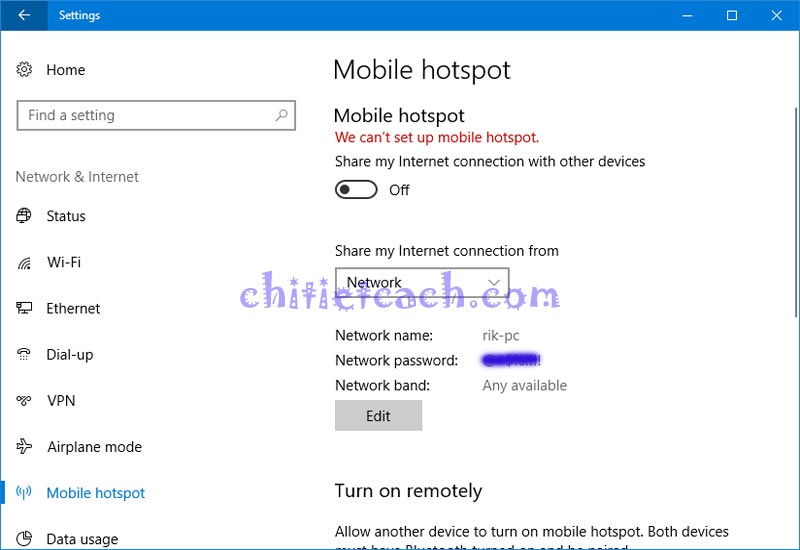
Hướng dẫn sửa lỗi không khởi động được Mobile hotspot trên Windows 10.
Đầu tiên, bạn hãy vào Device Manager bằng cách chuột phải vào This PC ⇒ Manage ⇒ Device Manager.
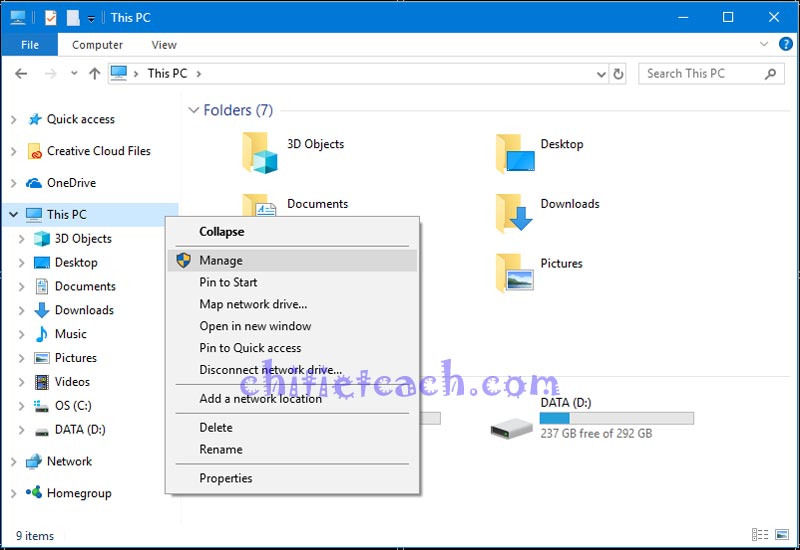
Sau khi vào dao diện quản lý Device Manager, bạn kéo xuống và mở danh sách trong Network adapters.
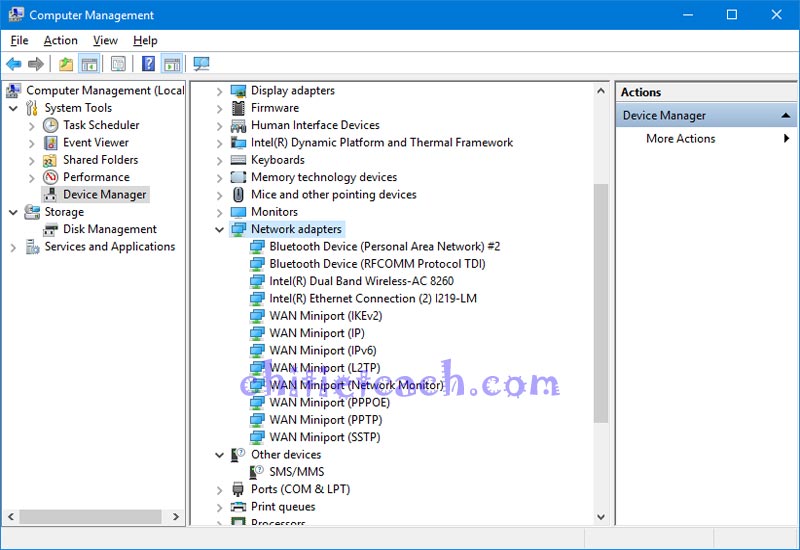
Tiếp theo, bạn cần hiện tất cả các Driver đang ở chế độ ẩn bằng cách chọn View > Show hidden devices.
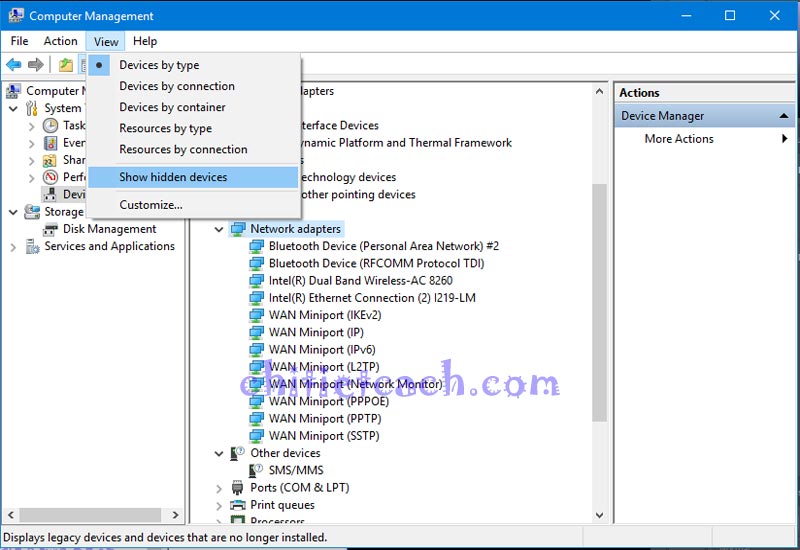
Bạn sẽ thấy, sau khi Show hidden devices thì có hơn một Microsoft Wifi- Direct Virtual Adapter (#2, #3..). Chuột phải vào Microsoft Wifi- Direct Virtual Adapter #2 (#3, #4 nếu có) ⇒ Uninstall device để gỡ hết các driver (#2, #3, #4) này chỉ để lại duy nhất Microsoft Wifi- Direct Virtual Adapter.
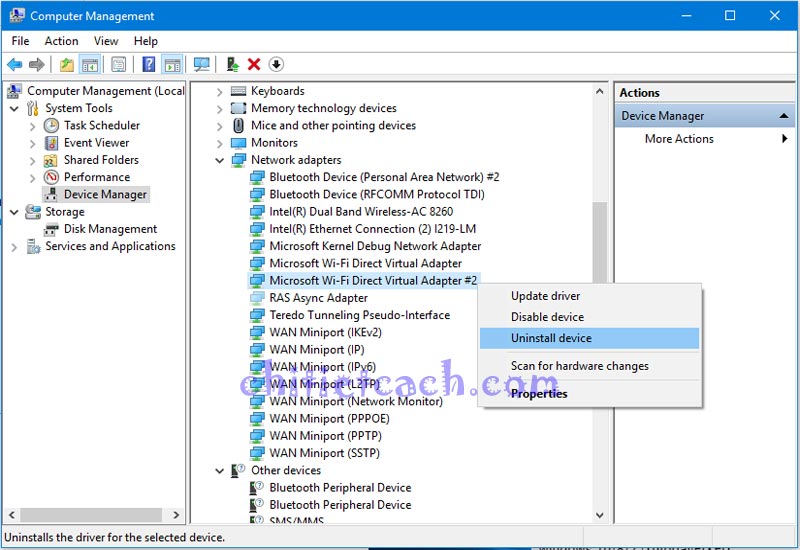
Bây giờ bạn hãy khởi động Mobile hotspot xem đã khắc phục được lỗi chưa.
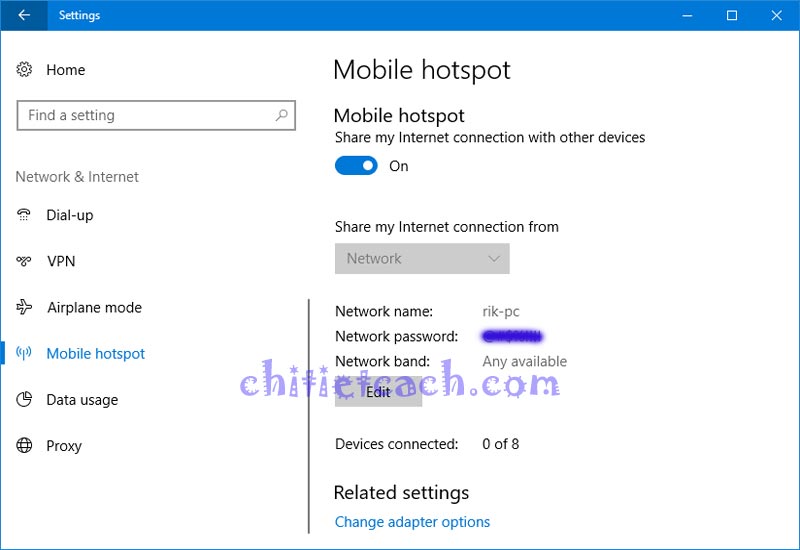
👉Nếu cách này không khắc phục được lỗi thì bạn hãy thử tiếp cách này.
OK! Trên là cách mình đã áp dụng để sửa lỗi Mobile hotspot trên Windows 10. Hy vọng với cách này cũng giúp bạn giải quyết được vấn đề.
Chúc các bạn thành công!




Tks bạn
Máy mình không thấy Microsolf wifi direct virsual adapter thì sao ad ơi ?
Bạn chọn show hidden device chưa?
máy em khi làm cách này bị mất luôn chỗ vào wf vs hotspot luôn.h sao ạ
Có khi nào bạn xóa luôn cái Microsoft Wifi- Direct Virtual Adapter rồi không? Chỉ xóa mấy cái có # thôi. ^^
lam sao de tai lai aj
Thx
ad a
cảm ơn bạn rất nhiều mình làm được rồi
Mình rất vui vì bài chia sẻ đã giúp được bạn!!
mình làm cũng theo tình tự mà sao ko dc
Bạn Restart lại Windows xem, nếu chưa được thử tiếp cách này nha:
https://chitietcach.com/windows/cach-sua-loi-mobile-hotspot-windows-10-khong-khoi-dong-duoc/
Mình làm theo nhưng không được
Bạn thử tiếp cách này chưa: https://chitietcach.com/windows/cach-sua-loi-mobile-hotspot-windows-10-khong-khoi-dong-duoc/
Làm theo và cài lại win :))
🤣🤣🤣. Cùng lắm cài lại driver Network thôi chứ sao mà cài lại Win cơ chứ bạn ơi.
Lỗi này trước đây mình hay gặp, nhưng các bản update Windows 10 mới gần đây thì lỗi này mình không gặp nữa.
em mất phần mobile hotspot làm sao khắc phục anh
E hóng ké
Mình cũng mất phần mobile hostport trên setting rồi phải làm sao hả AD
Mình ko có cái dòng Microsolf wifi direct virsual adapter ad ạ
Bạn bật Show hidden devices trong Device Manager chưa?
Bạn ơi . Thế có cách nào khoá lại k cho mở phát wifi k .
Tks b